No products in the cart.
Tư vấn tivi Sony
Cách sử dụng tính năng Photo Share trên Internet tivi Sony | A-Z
Tivi Sony có tính năng Photo Share trên Internet tivi Sony chia sẻ thông tin hình ảnh qua mạng internet mà không phải người tiêu dùng nào cũng biết. Chính vì vậy ngày hôm nay Điện Máy Trần Đình xin được gửi đến Quý khách hàng bài viết ” Hướng dẫn cách sử dụng tính năng Photo Share trên Internet tivi Sony ” qua nội dung bài viết sau đây mời các bạn cùng theo dõi.
Mục lục
Có thể bạn chưa biêt khi sử dụng tính năng Photo Share trên tivi Sony, bạn có thể:
- Xem ảnh trên màn hình lớn của tivi.
- Chia sẻ ảnh từ một thiết bị di động cho nhiều thiết bị khác mà không cần sử dụng Wifi hay Bluetooth.
Sau đâu Điện Máy Trần Đình xin chia sẻ đến các bạn các bước sử dụng tính năng Photo Share trên Internet tivi Sony chi tiết như sau:
Bước 1:
- Đầu tiên bạn nhấn nút Home trên remote, sau đó chọn tiếp mục Ứng dụng và chọn chế độ Chia sẻ ảnh cộng.

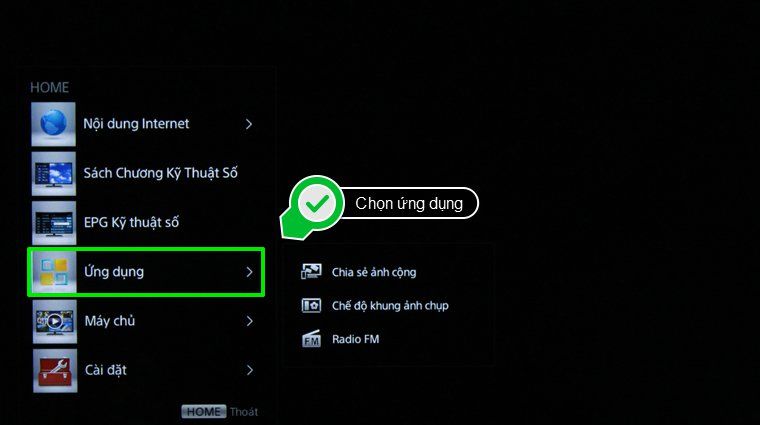
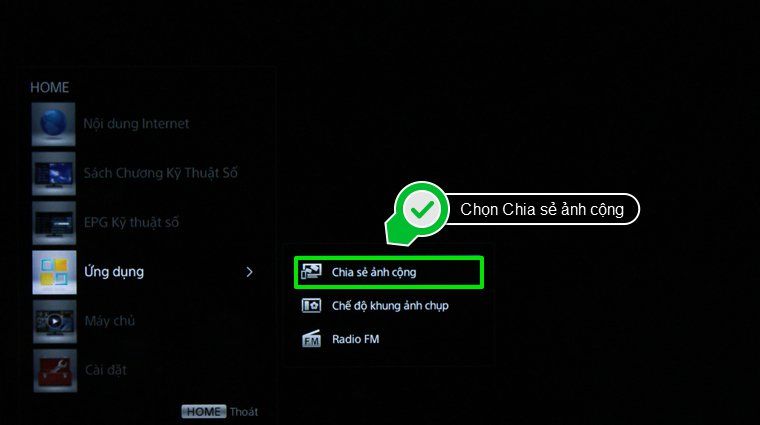
Bước 2:
- Bước tiếp theo ở giao diện Chia sẻ ảnh cộng, bạn chọn Bắt đầu. Lúc này tivi sẽ phát tín hiệu wifi direct và hiển thị tên cùng mật khẩu của wifi.
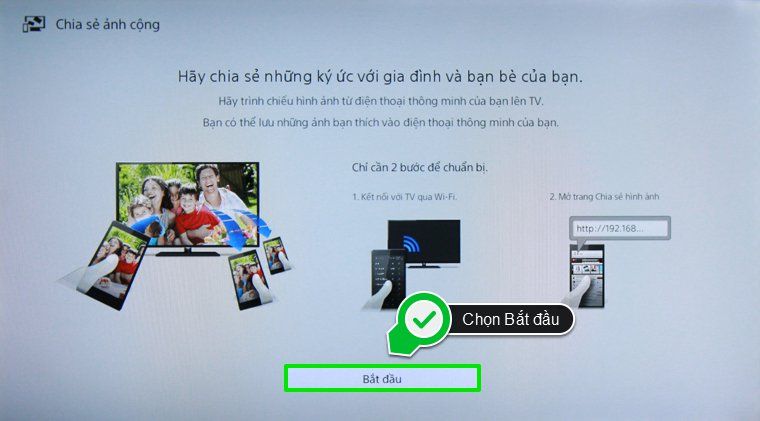
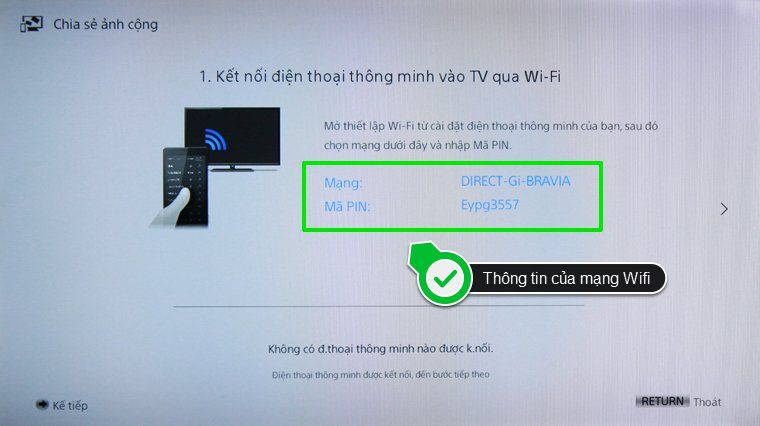
Bước 3:
- Bước tiếp theo vào phần cài đặt kết nối wifi của thiết bị di động, bạn chọn kết nối với mạng wifi theo tên và mật khẩu có sẵn trên màn hình tivi.
- Sau khi kết nối, tivi sẽ thông báo kết nối thành công và hiển thị địa chỉ IP để truy cập vào giao diện chia sẻ ảnh.
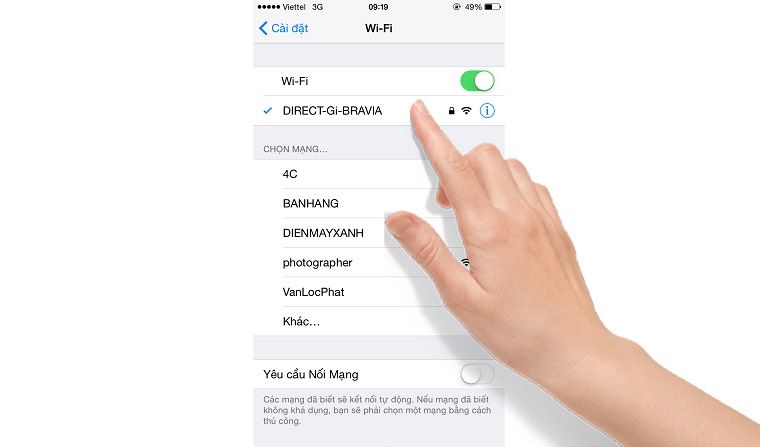
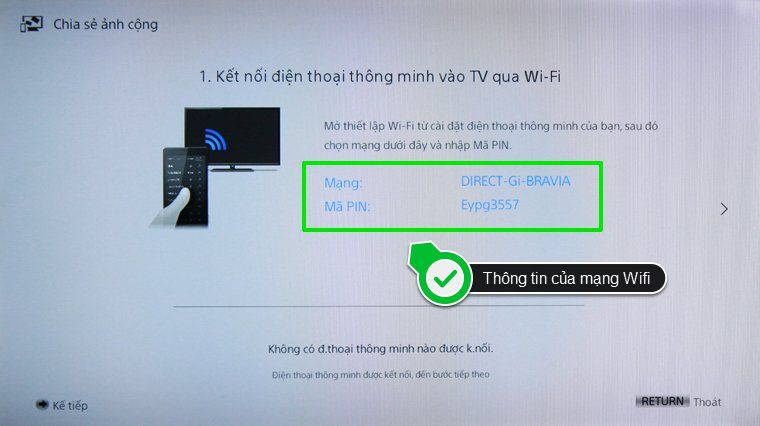
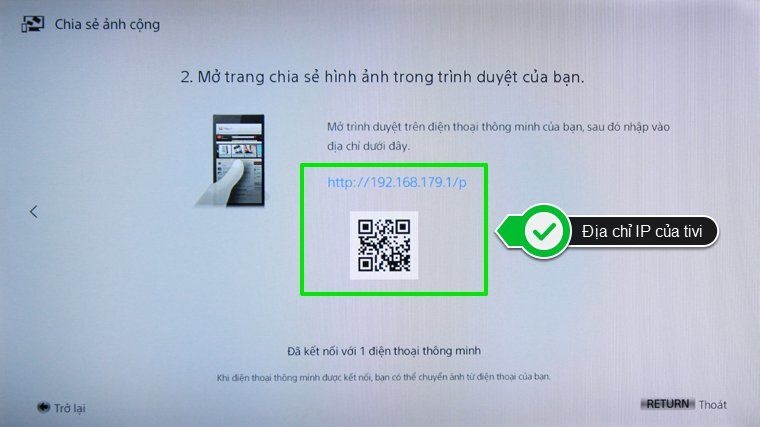
Bước 4:
- Sau đó bạn bật trình duyệt của thiết bị di động sau đó nhập địa chỉ IP của tivi vào (ở đây là http://192.168.179.1/p).
- Lúc này, trình duyệt web của thiết bị kết nối sẽ hiển thị trang chia sẻ hình ảnh, nhập tên hiển thị mà bạn mong muốn sau đó nhấn Bắt đầu để chia sẻ hình ảnh.
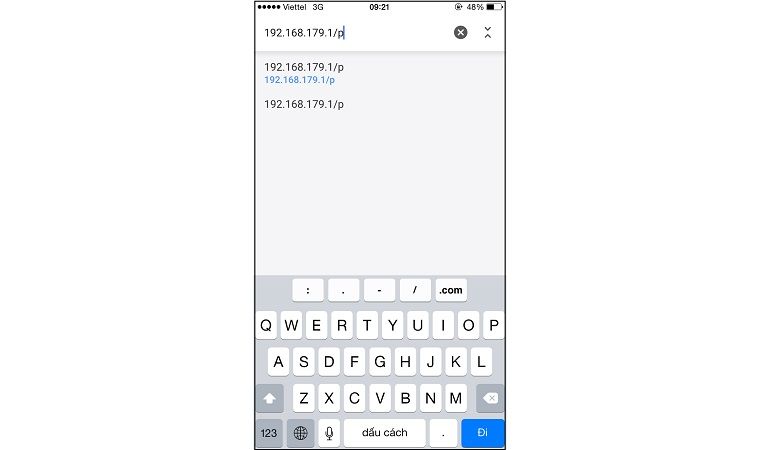
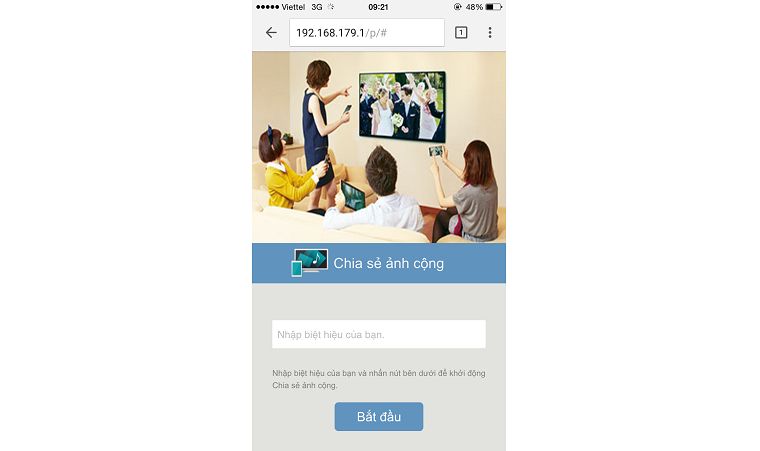
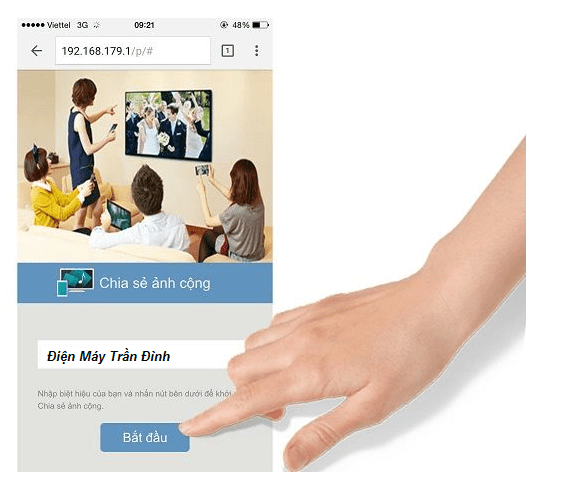
Bước 5:
- Tiếp theo chọn vào ký hiệu dấu ( ) đang xuất hiện trên điện thoại và chọn hình ảnh mà bạn muốn chia sẻ. Lúc này những hình ảnh trên điện thoại sẽ được chia sẻ lên màn hình lớn của tivi.
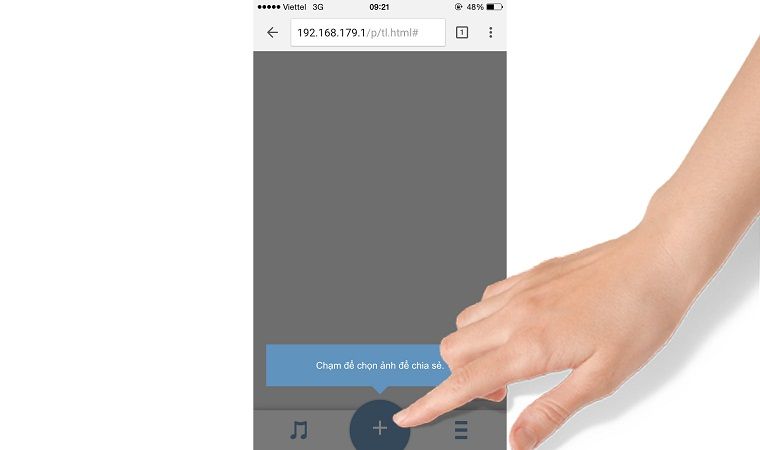
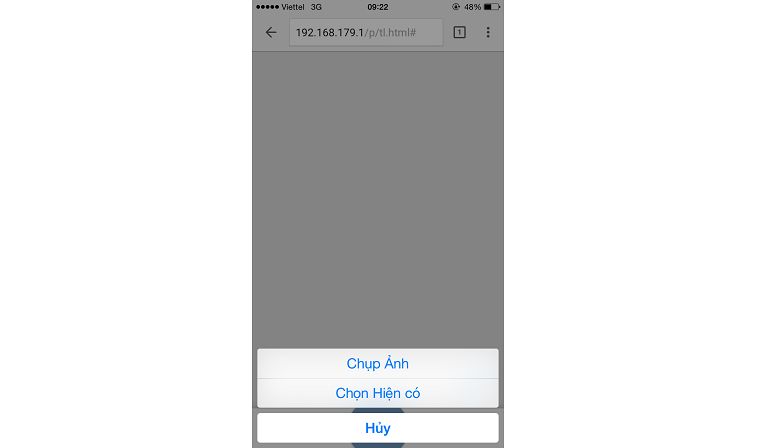
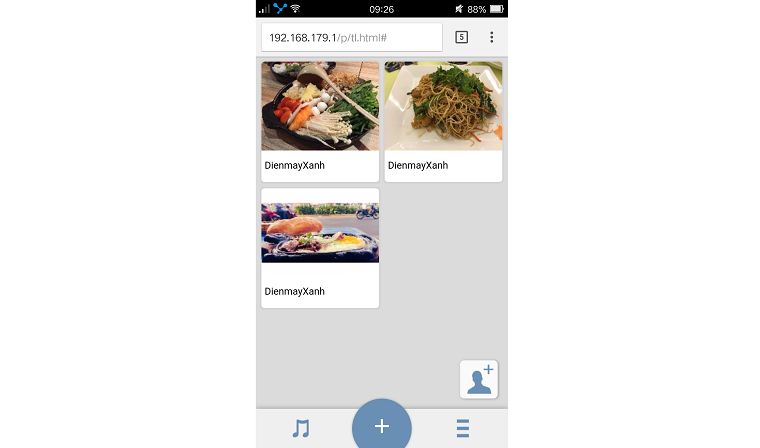
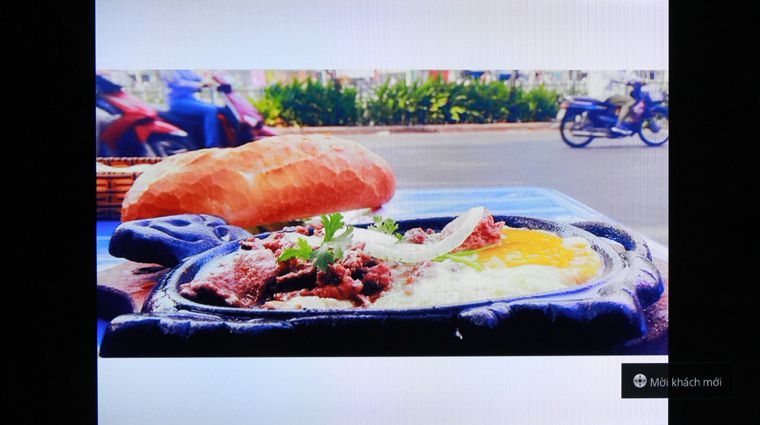
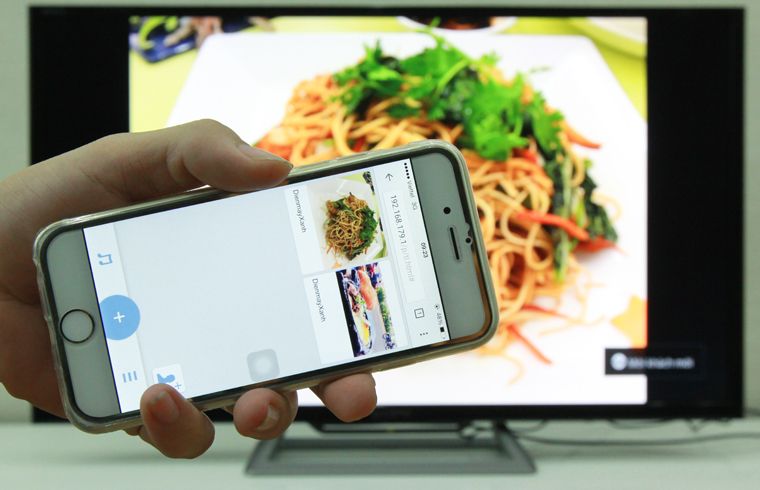
Bước 6:
- Tiếp theo để thêm thiết bị chia sẻ hình ảnh, bạn nhấn vào nút chính giữ trên cụm phím điều hướng trên remote để tivi hiển thị tên mạng, mật khẩu và địa chỉ IP.
- Bạn cần làm theo các bước trên một lần nữa để kết nối thiết bị mới với tivi.

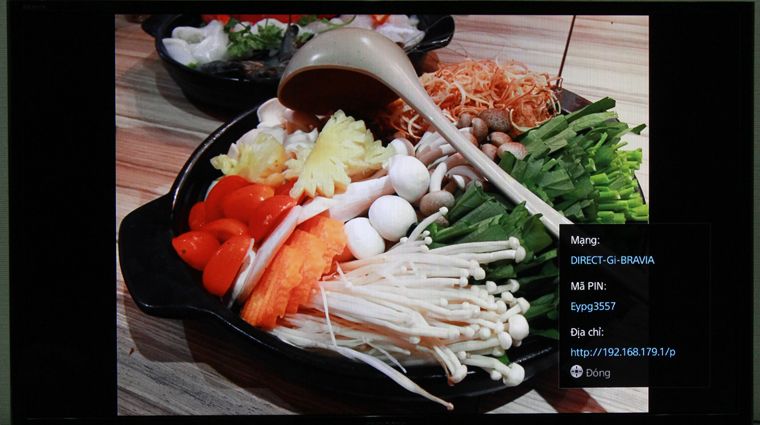
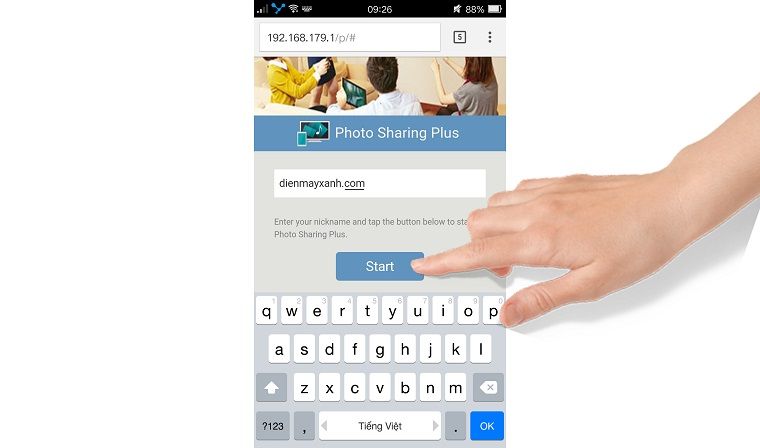
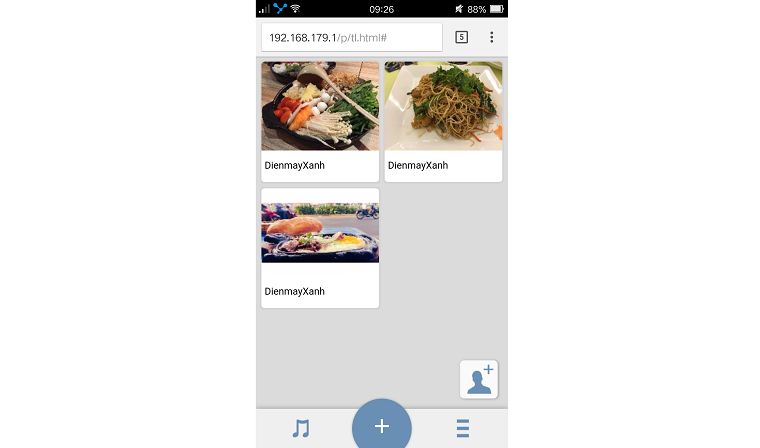
- Bạn cũng có thể chọn vào bức ảnh mong muốn và đè giữ khoảng 3 giây sau đó chọn OK hoặc Chấp nhận để lưu ảnh trên điện thoại.
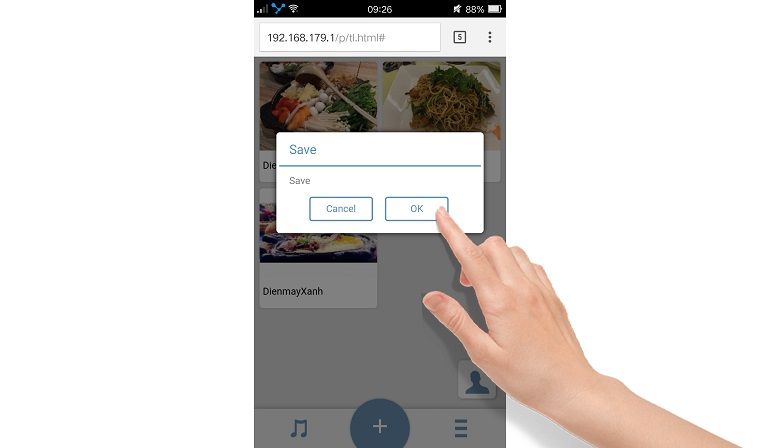
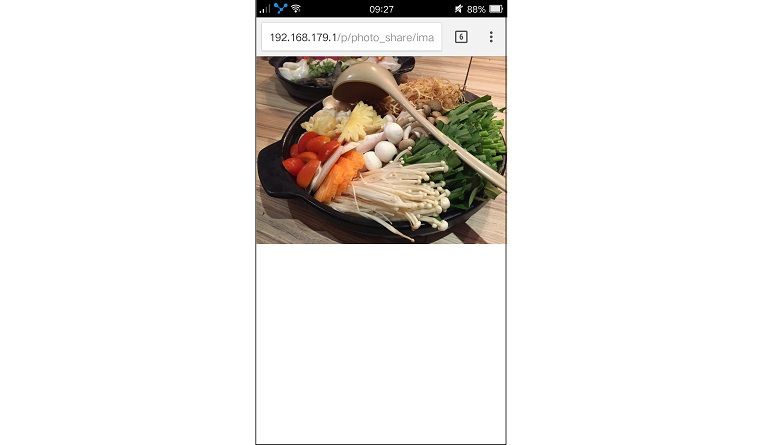
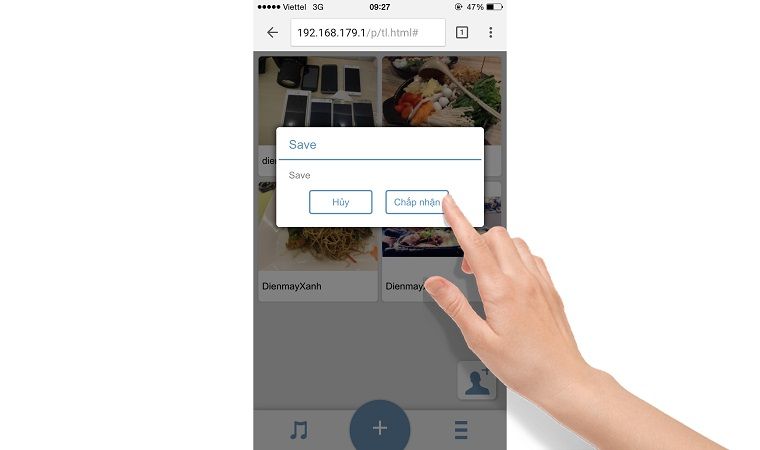
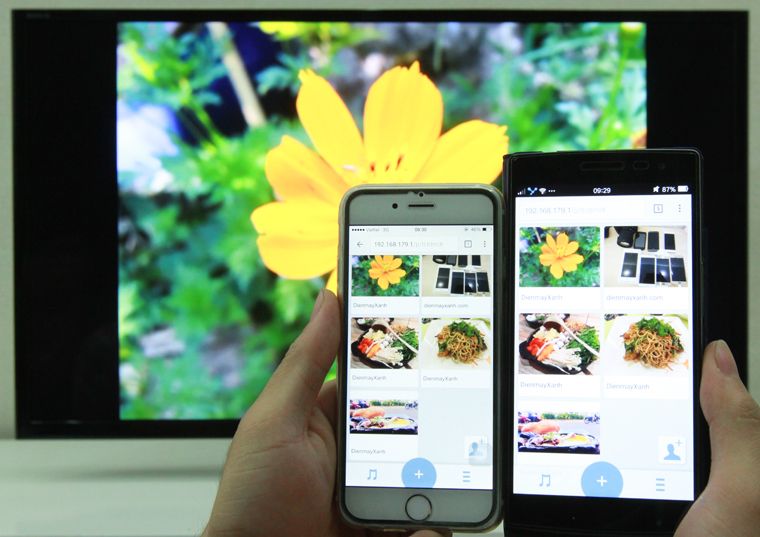
- Thật đơn giản đúng không nào? Chỉ sau 6 bước bạn đã có thể chia sẻ ngay những hình ảnh từ thiết bị di động lên tivi vô cùng nhanh chóng.
Lưu ý: Tính năng Chia sẻ hình ảnh có thể hỗ trợ tất cả các thiết bị có kết nối wifi và trình duyệt web như điện thoại, máy tính bảng, laptop,…
Xem thêm sản phẩm : Tivi giá rẻ mẫu mới nhất năm nay được người tiêu dùng mua nhiều nhất
Kết luận:
- Qua nội dung bài viết ” Cách sử dụng tính năng Photo Share trên Internet tivi Sony ” mà Điện Máy Trần Đình chúng tôi chia sẻ ở trên. Hy vọng quý khách có thêm nhiều kiến thức để sử dụng tivi Sony một cách an toàn hiệu quả nhất. Xin cảm ơn !
Xem thêm bài viết: Hướng dẫn cách phản chiếu hình ảnh từ điện thoại lên Smart tivi Sony
Latest posts by Hải Trần (see all)
- So sánh tivi Full HD và 4K: Nên mua loại nào ? - Tháng 7 7, 2023
- So sánh tivi Nanocell và UHD: Nên chọn mua loại nào ? - Tháng 7 7, 2023
- So sánh Android TV và Google TV: Nên mua loại nào ? - Tháng 7 6, 2023


 Tư vấn chọn mua
Tư vấn chọn mua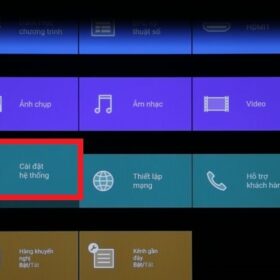


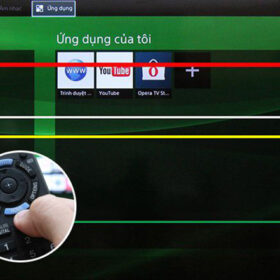
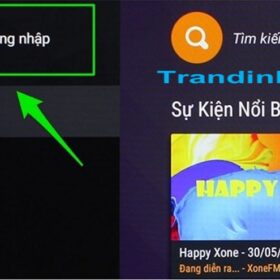

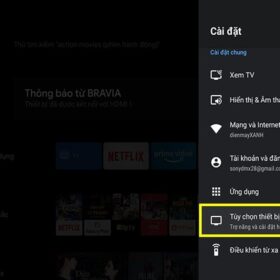


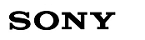




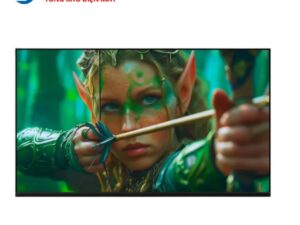
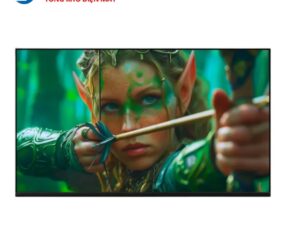
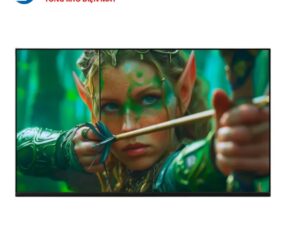
Bài viết liên quan
Đọc nhiều nhất
Cách khóa trẻ em trên tivi Sony đơn giản trong...
23/09/2022
5052 views
Tivi Sony không lên nguồn, không lên màn hình |...
27/09/2022
3408 views
Cách cài đặt IP và DNS mạng cho Internet tivi...
27/09/2022
2801 views
Tivi sony bị sọc màn hình thì xử lý thế...
30/09/2022
2441 views
FPT Play trên tivi sony bị lỗi và đây là...
23/09/2022
2369 views
Tại sao tivi sony hay hỏng màn hình | Nguyên...
27/09/2022
2164 views
Cách cập nhật phần mềm tivi Sony | Hướng dẫn...
24/09/2022
1897 views
Cách sử dụng tai nghe tivi Sony【Đơn giản và chi...
03/10/2022
1796 views